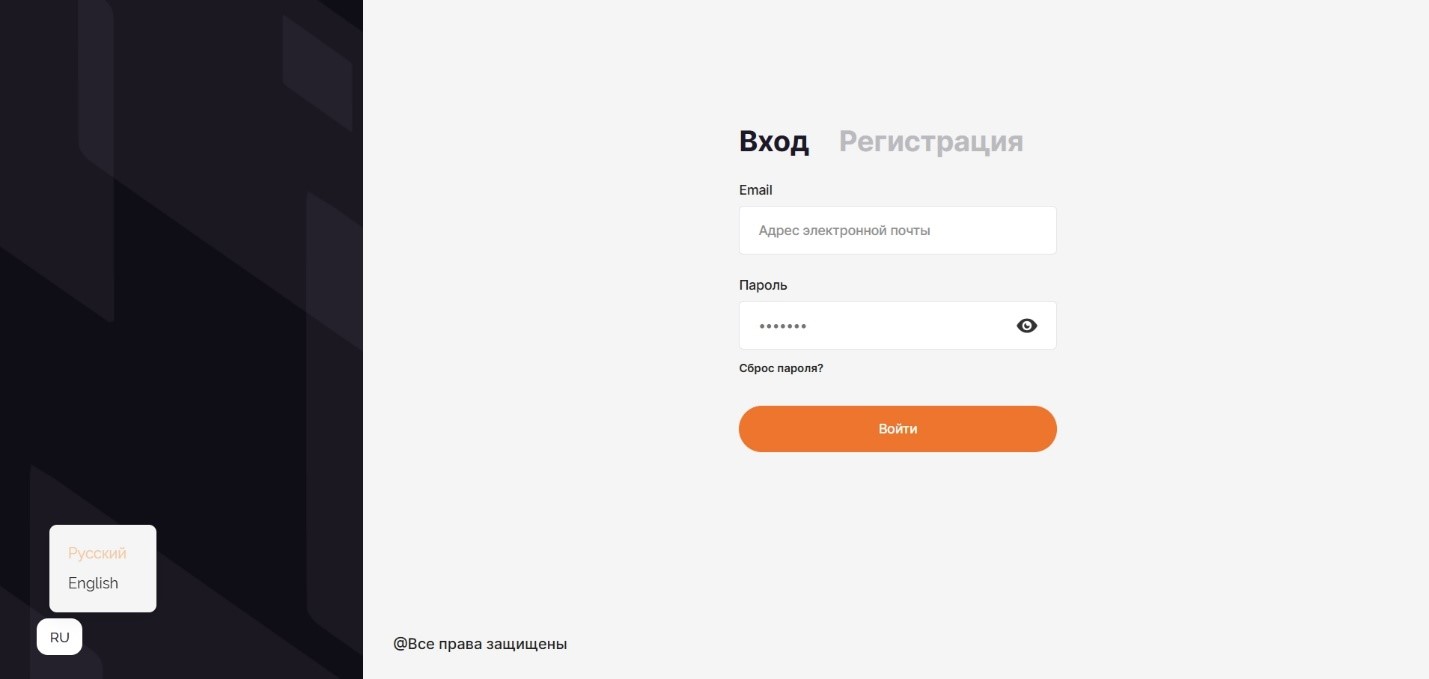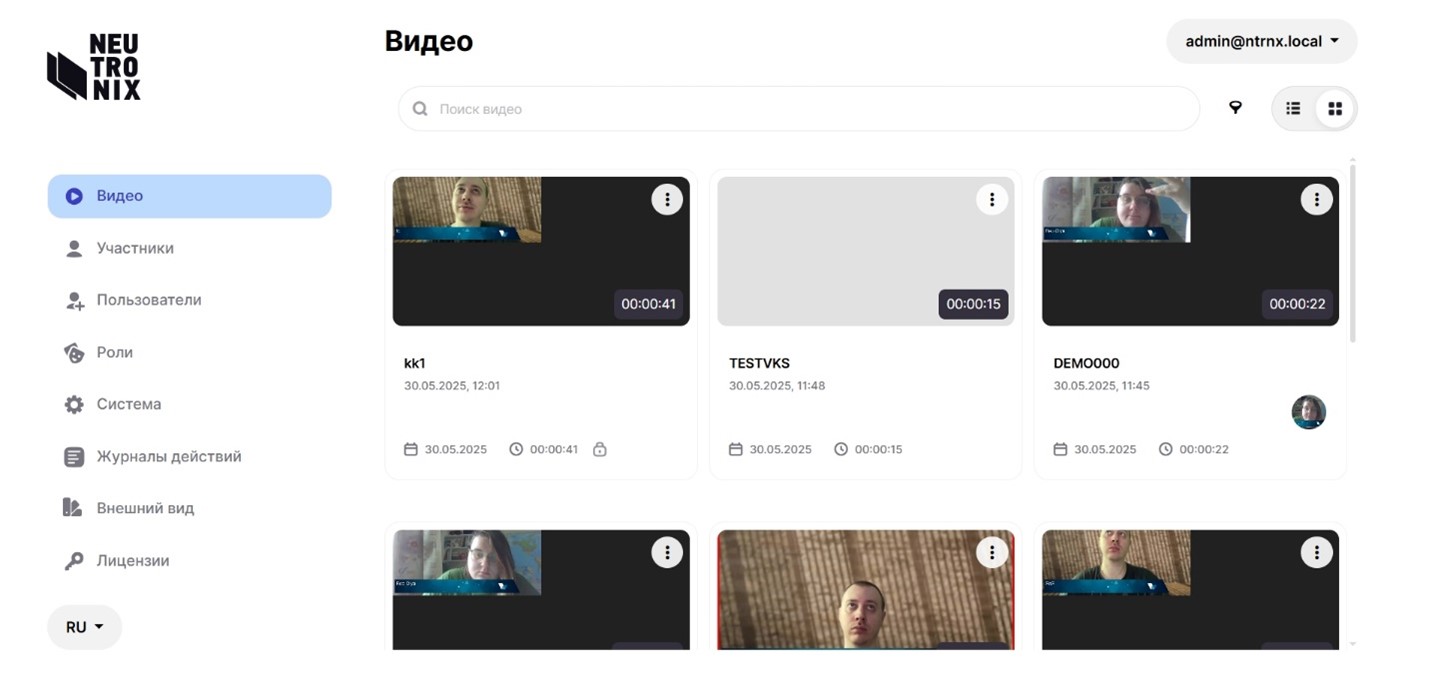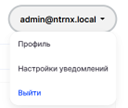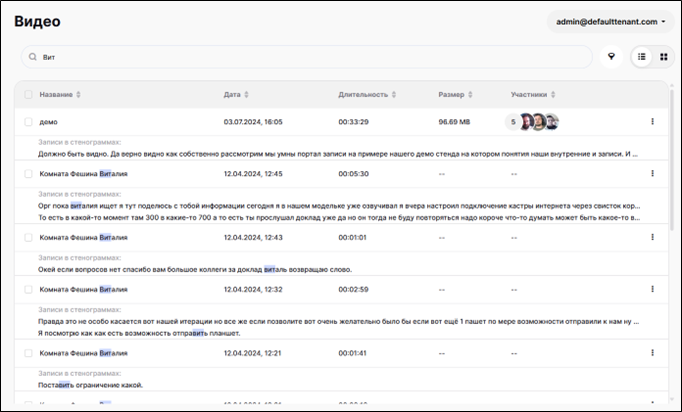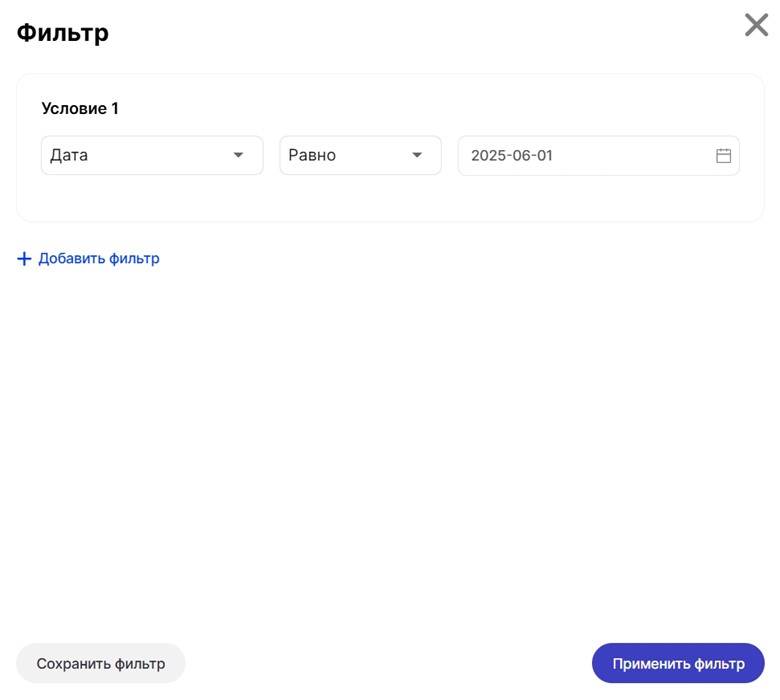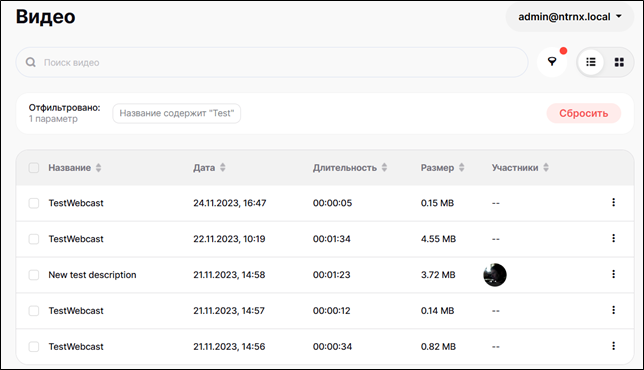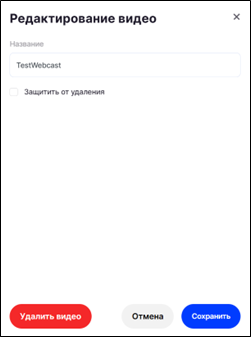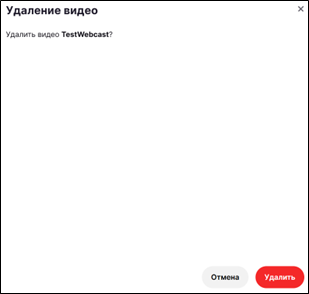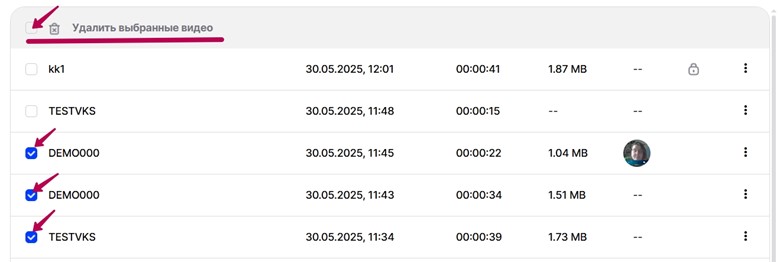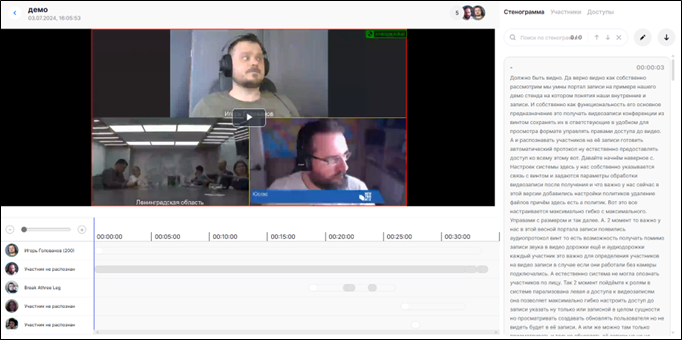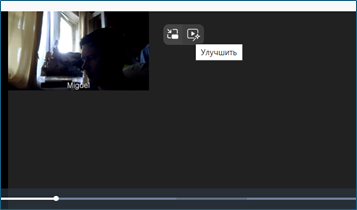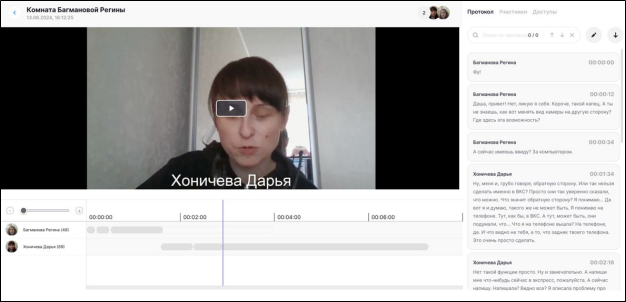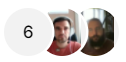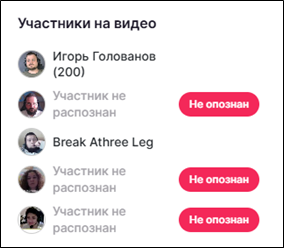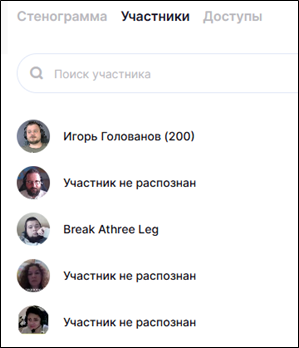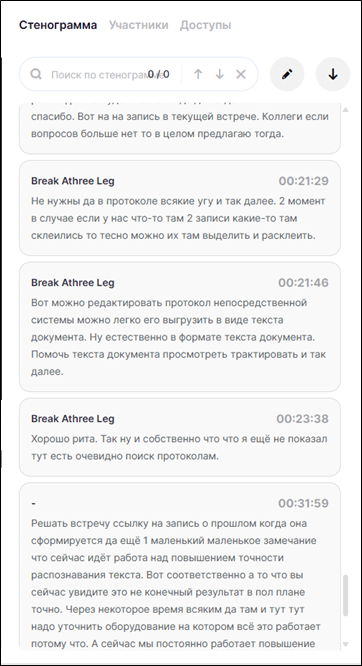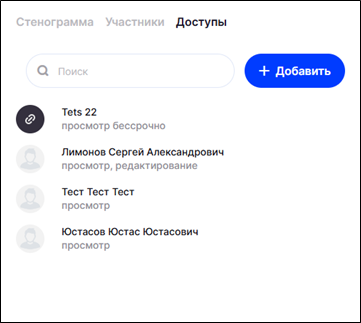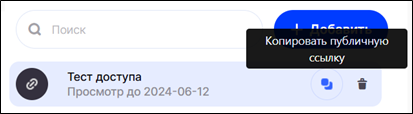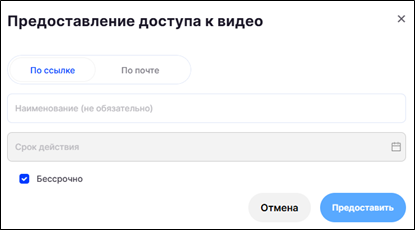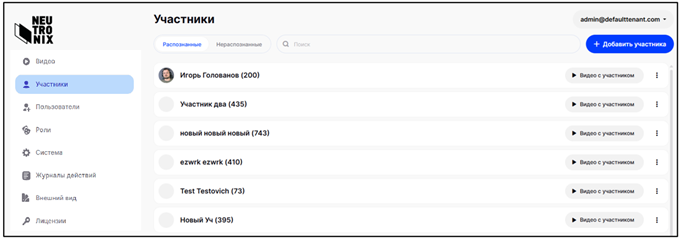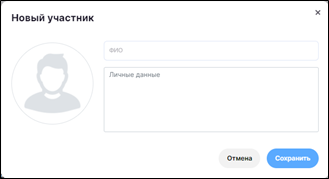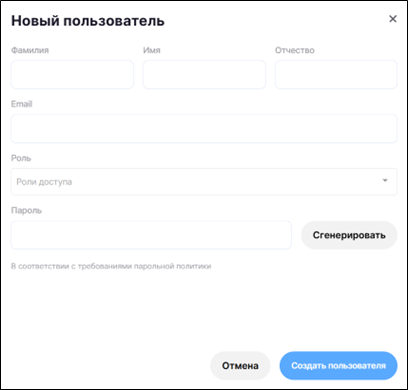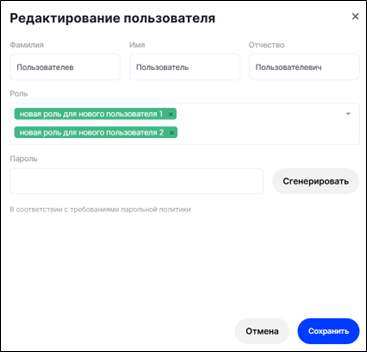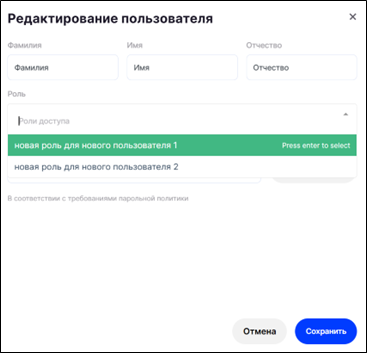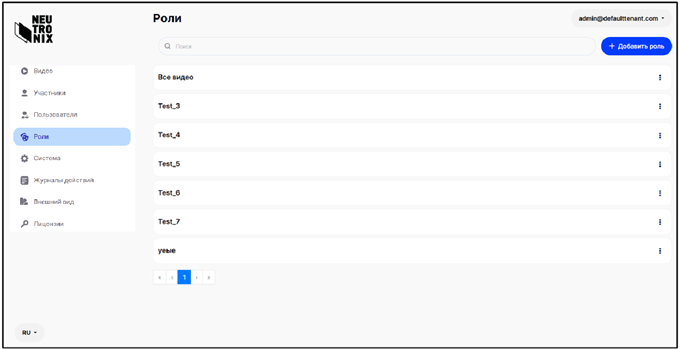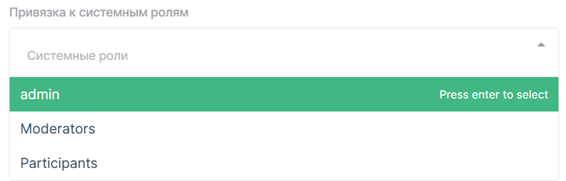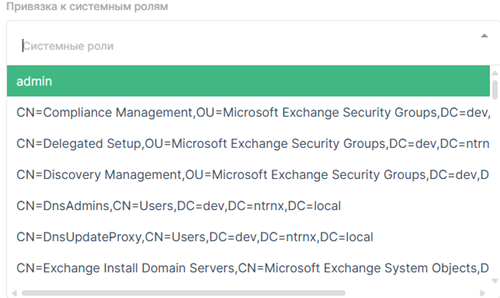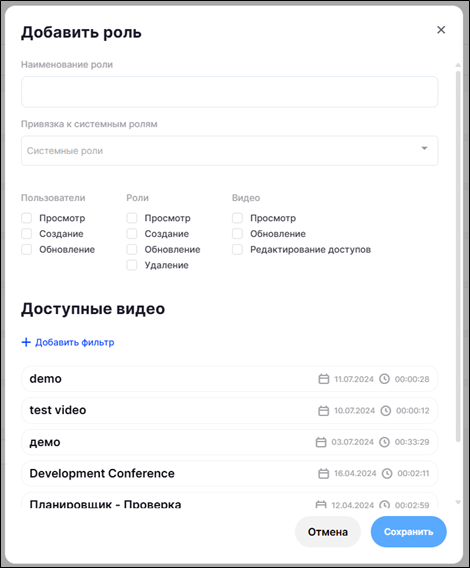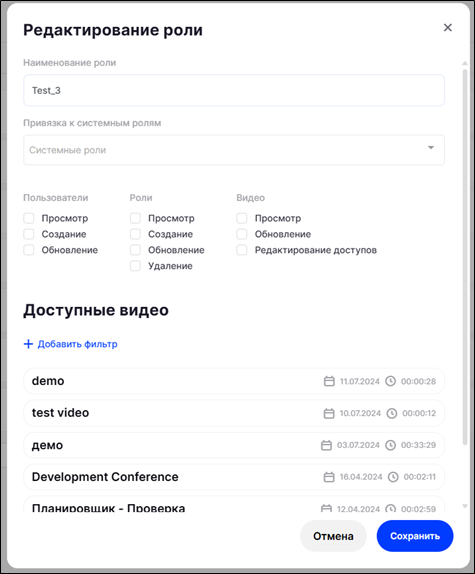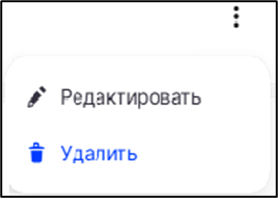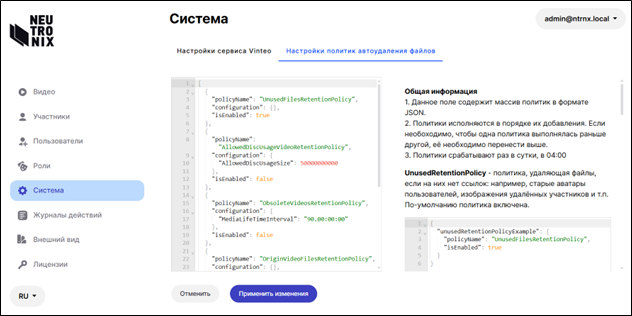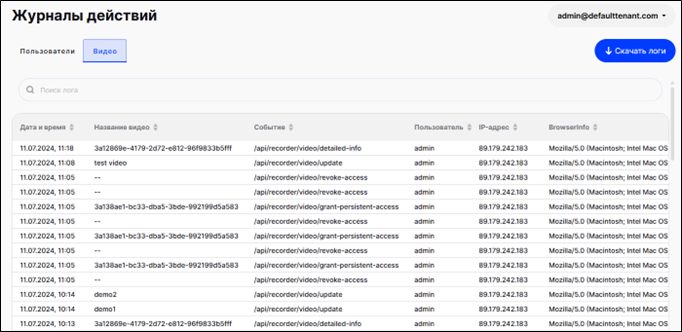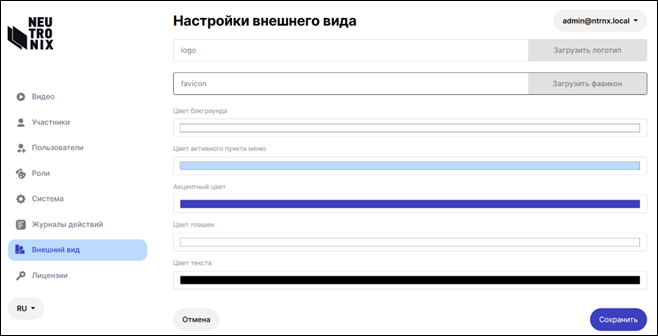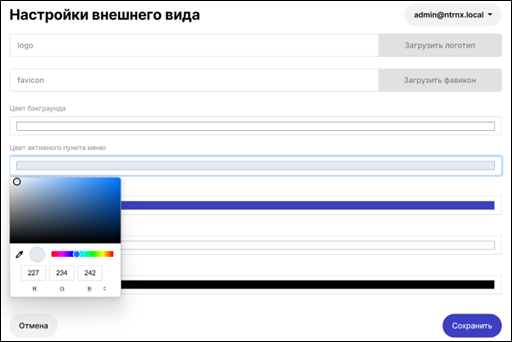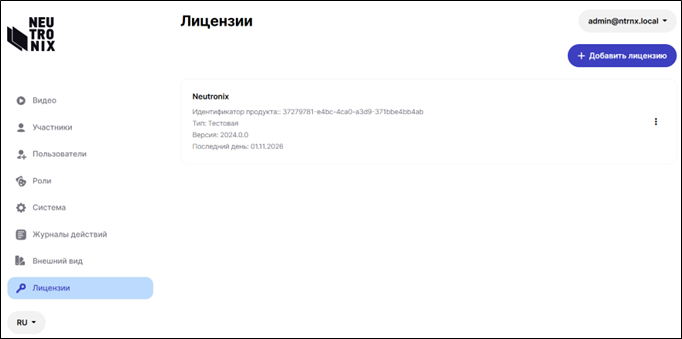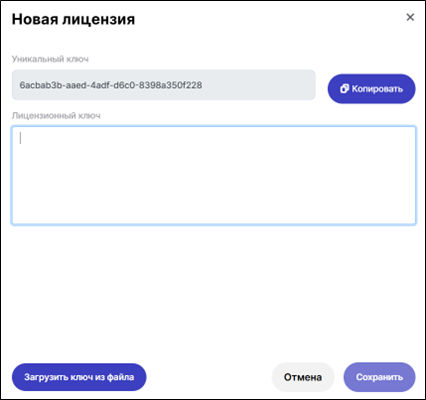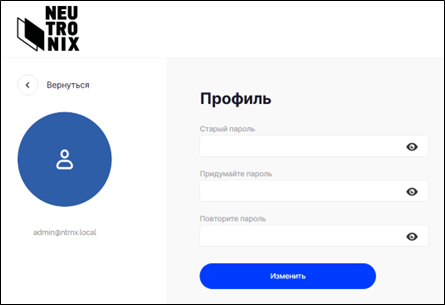«Умный портал записи «Video Smart Portal» от компании Нейтроникс
Содержание / Партнёрские продукты / «Умный портал записи «Video Smart Portal» от компании Нейтроникс
Умный портал записи «Video Smart Portal» (далее – VSP) представляет собой программное средство, устанавливаемое на серверную платформу.
Содержание
- 1 Назначение "Умного портала записи"
- 2 Функционал Video Smart Portal
- 3 Принцип работы Video Smart Portal
Назначение "Умного портала записи"
Умный портал записи предназначен для хранения видеозаписей конференций, полученных от сервера ВКС Vinteo. Кроме этого, портал записи предоставляет дополнительные возможности по обработке видеозаписей: составление текстового протокола конференции, добавление заметок, распознавание участников, ролевую модель предоставления доступов к видеозаписям и др.
По окончании сеанса ВКС видеозапись передается порталу записи по API. В процессе анализа видеозаписи осуществляется распознавание лиц и формирование текстового протокола конференции. Длительность обработки файла приблизительно равна длительности исходной видеозаписи.
После завершения обработки видеофайлов исходное видео можно удалить с сервера ВКС.
Функционал Video Smart Portal
- получение от сервера ВКС записи видеоконференции по протоколу API и сохранение ее на диске;
- формирование и отправка запросов к API Vinteo по безопасному протоколу HTTPS;
- получение расшифровок аудиозаписей в текстовом формате;
- хранение записей видеоконференций и предоставление инструментария для их анализа;
- предоставление доступа к архиву видеоконференций;
- высокоточный поиск среди всех записей видеоконференций;
- анализ участников конференции по лицам, присутствию, произнесенным словам;
- создание текстовых протоколов конференций.
- гибкая настройка политик «Удаления» с сервера ВКС архивных записей.
Принцип работы Video Smart Portal
Умный портал записи работает в режиме веб-сервера. Пользователи с правами администратора имеют полный доступ ко всем функциональным возможностям портала записи. Пользователи с правами модератора имеют ограниченный доступ к функциональным возможностям портала записи.
Для входа на портал необходимо в адресной строке браузера указать URL-адрес умного портала записи, на экране отобразится страница входа в систему.
Для входа необходимо указать email и пароль, либо userprincipalnameи пароль (при интеграции с глобальным каталогом пользователей Active Directory). После входа в систему рекомендуется изменить пароль на новый. Для этого нажмите кнопку «Сброс пароля». Ссылка для сброса старого пароля будет отправлена на указанный адрес электронной почты. Пошаговая инструкция для сброса пароля в разделе Изменение пароля пользователя.
Доступны два языка локализации веб-интерфейса: русский и английский. Смена языка локализации осуществляется в левом нижнем углу страницы. Язык также можно изменить в личном кабинете администратора.
После успешной авторизации открывается главная страница с меню в левой части.
Для завершения работы с порталом необходимо выбрать вариант «Выйти» в выпадающем списке поля с логином в правом верхнем углу страницы.
Далее описание функционала будет приведено в порядке расположения разделов на главной странице, сверху вниз.
Раздел «Видео»
В разделе «Видео» отображаются все видеозаписи конференций. Пользователям с правами администратора предоставляется полный доступ к записям всех конференций на портале. Зарегистрированным пользователям предоставляется ограниченный доступ к записям конференций в соответствии с назначенными ролями доступа.
Перечень записей конференций может отображаться в виде таблицы или мозаики. Выбрать способ отображения можно в верхней правой части страницы с помощью переключателя.
Помимо записи в мозаике и таблице содержится следующая информация: название конференции, дата, длительность, размер занимаемого дискового пространства, состав участников, защищено ли видео от удаления.
Фильтрация списка видеозаписей
В умном портале записей реализованы возможности контекстного поиска по списку видеозаписей и фильтрации списка по одному или нескольким параметрам.
Контекстный поиск осуществляется по названиям конференций, а также по текстовым протоколам. Результатом обработки запроса является список всех видеозаписей в названии и/или текстовых протоколах, в которых содержится ключевое слово. В итоговом списке найденное ключевое слово выделяется синим цветом. Если ключевое слово было найдено в протоколе конференции, то также приводятся выдержки из протокола.
Для сброса результатов необходимо очистить строку поиска и нажать «Enter».
Для настройки параметров фильтрации необходимо нажать кнопку с изображением фильтра. Справа от строки поиска на экране отобразится окно «Фильтр».
Параметр фильтрации выбирается из выпадающего списка. Доступна фильтрация по следующим параметрам:
- Дата:
- «Равно» – будут показаны записи в соответствии с указанной датой;
- «Не равно» – будут показаны все записи за исключением указанной даты;
- «До» – будут показаны все записи до указанной даты;
- «После» – будут показаны все записи после указанной даты;
- «Период» – будут показаны все записи в соответствии с указанным периодом.
- Название конференции:
- «Содержит» – будут показаны все записи, название которых содержит указанные символы;
- «Не содержит» - будут исключены записи, в названиях которых содержатся введённые символы;
- Участники:
- «Присутствует» - будут показаны все записи, на которых присутствует указанный участник;
- «Не присутствует» - будут показаны все записи за исключением тех, на которых присутствует указанный участник.
- Модератор:
- «Модерирует» – будут показаны все записи, в которых указанный участник является модератором;
- «Не модерирует» – будут показаны все записи за исключением тех, в которых указанный участник является модератором.
Поиск по списку может осуществляться по совокупности параметров. Для добавления дополнительного условия фильтрации необходимо нажать кнопку «Добавить фильтр» и задать параметры поиска. Для удаления параметром необходимо нажать кнопку в правом верхнем углу окна. Поиск начнётся после нажатия кнопки «Применить фильтр» в нижней части окна.
Для удобства использования фильтров реализована возможность их сохранения. Это происходит автоматически после применения фильтра. Сохраненные фильтры отображаются на странице «Видео» в блоке «Отфильтровано».
Редактирование названия и удаление фильтра
Для редактирования названия следует нажать кнопку с изображением фильтра в правой верхней части страницы. После сохранения параметров фильтрации на кнопке появится красная индикация. Для удаления фильтра следует нажать кнопку «Сбросить».
Редактирование названия видео и удаление записи
В конце каждой строки списка видео справа располагается кнопка дополнительного меню. При нажатии на кнопку дополнительного меню и выборе варианта «Редактировать», открывается окно «Редактирование видео».
В данном окне можно изменить название видеозаписи, а таже защитить запись от удаления, активировав функционал под названием видео. Для сохранения настроек и изменений необходимо нажать кнопку «Сохранить». В этом окне можно также удалить запись, нажав кнопку «Удалить видео».
Также удалить запись можно, выбрав в дополнительном меню вариант «Удалить». После подтверждения действия видео будет удалено из списка.
Удаление нескольких видеозаписей
Чтобы удалить одно либо несколько видео необходимо выбрать видео, которые требуется удалить в табличном режиме отображения, и нажать кнопку «Удалить выбранные видео».
Если установить галочку перед столбцом «Название», весь список видео будет очищен.
Примечание: в качестве имени конференции выступает название комнаты конференции (идентификатор конференции) на сервере ВКС Vinteo. Конференция не равна одному физическому сеансу ВКС. В списке видеозаписей может быть неограниченное число видео с одинаковыми названиями. Это значит, что сеанс ВКС был проведен в одной и той же комнате конференций на сервере ВКС Vinteo.
Просмотр видеозаписей конференций
Просмотр видеозаписей конференций – одна из основных функциональных возможностей умного портала записи. Портал записи получает видеофайлы от сервера по протоколу API, анализирует их и сохраняет в своей БД.
Пользователь с правами администратора имеет доступ ко всем видеозаписям из БД портала записи. Зарегистрированный пользователь имеет доступ к видеозаписям в соответствии с назначенными ролями.
Для просмотра сохраненной видеозаписи конференции необходимо выполнить следующие действия:
- выполнить вход на сервер от имени администратора либо зарегистрированного пользователя;
- перейти в раздел «Видео» в основном меню;
- выбрать видеозапись из списка и нажать на название видео или непосредственно на ячейку записи (в случае режима мозаики). На экране отобразится окно просмотра видеозаписи.
Над областью, где проигрывается видеозапись, расположена кнопка возврата на страницу «Видео», название конференции (конференц-комнаты на сервере), дата и время начала конференции, число участников и их аватары, а также три вкладки: «Стенограмма», «Участники» и «Доступы».
При наведении курсора на название конференции отображается кнопка, позволяющая вызвать окно редактирования названия.
Функционал по управлению просмотром видеозаписи: запуск/остановка проигрывателя; управление громкостью; включение/отключение звука; перемотка видеозаписи; отображение оставшегося времени проигрывания записи; увеличение/уменьшение скорости проигрывания; включение режима «Картинка в картинке»; включение/отключение полноэкранного режима; улучшение изображения.
Для доступа к функционалу «картинка в картинке» и возможности улучшения видео необходимо вызвать этот функционал наведением курсора на область проигрывателя видео.
Непосредственно под окном просмотра видеозаписи расположена область с дополнительными данными о конференции.
Слева расположена панель управления масштабированием.
Справа от панели управления – шкала масштаба.
Ниже отображается список всех участников конференции (распознанных и нераспознанных). Для каждого участника отображается одна шкала (белый цвет – участник в кадре, серый цвет – участник говорит).
Управление списком участников, зафиксированных на видеозаписи
VSP осуществляет анализ видео и распознает всех зафиксированных на видео участников. Список участников можно посмотреть в блоке «Участники на видео» либо на вкладке «Участники» в правом верхнем углу страницы просмотра видео.
Блок «Участники на видео»
Для каждой видеозаписи формируется список участников. Информация отображается в блоке «Участники на видео», где указывается общее число лиц, зафиксированных на видео, и отображаются аватары распознанных участников конференции. Детализация списка осуществляется по клику левой кнопкой мыши на блоке «Участники на видео».
Распознанным считается участник, зафиксированный ранее в видео, а его персональные данные были добавлены в базу данных портала. Система подписывает такого участника именем из БД.
Если участник зафиксирован на видео впервые или информации о нем нет в БД, то он помечается как нераспознанный, появляется кнопка с красной индикацией.
Реализована функциональная возможность добавления нераспознанных участников в БД портала записи и редактирования карточки распознанных участников прямо из списка «Участники на видео».
Для добавления нераспознанных участников в БД портала записи необходимо выполнить следующие действия:
- выполнить вход на сервер от имени администратора либо зарегистрированного пользователя;
- перейти в раздел «Видео» в меню главной страницы;
- выбрать видеозапись из списка и нажать на название в строке управления выбранной видеозаписью (табличный вид) или на ячейку видеозаписи (вид мозаики). На экране отобразится окно просмотра видеозаписи;
- открыть список «Участники на видео» путем нажатия на блок «Участники на видео»;
- в открывшемся списке «Участники на видео» выбрать участника путем нажатия на аватар участника или кнопку «Не опознан». На экране отобразится окно «Редактирование участника»;
- ввести персональные данные участника;
- нажать кнопку «Сохранить» для добавления записи участника в БД.
Аналогичным образом может осуществляться редактирование записей о распознанных участниках напрямую через список «Участники на видео».
Вкладка «Участники»
Список участников также можно посмотреть на вкладке «Участники» в правом верхнем углу страницы просмотра видеозаписи. В списке отображаются все участники конференции. Также есть возможность поиска участника по имени.
Вкладка «Стенограмма»
Умный портал записи осуществляет анализ и расшифровку видеозаписи конференции. Просмотреть стенограмму можно на одноимённой вкладке.
В стенограмме отображается расшифровка записи с указанием времени произнесенной фразы относительно начала конференции и имени спикера (только для распознанных участников). Для нераспознанных участников имя спикера не отображается. Навигация по стенограмме осуществляется при помощи колеса прокрутки мыши.
Реализована возможность поиска в протоколе по ключевому слову или фразе. Данные для поиска следует ввести в поле «Поиск по протоколу» и нажать клавишу «Enter». Переход между записями, содержащим искомое значение, осуществляется при помощи стрелок: «↓» - перейти к следующей записи, «↑» - перейти к предыдущей записи.
Также есть возможность сохранения стенограммы в виде текстового файла. Для этого следует нажать кнопку с изображением карандаша справа от строки поиска и подтвердить действие, нажав кнопку «Сохранить стенограмму».
Текстовый файл автоматически сохраняется в разделе «Загрузки» на устройстве пользователя. Просмотреть его можно, нажав кнопку c изображением стрелки.
Вкладка «Доступы»
Умный портал записи предоставляет следующие возможности по управлению доступами к видеозаписям:
- просмотр списка предоставленных доступов;
- контекстный поиск по списку доступов;
- копирование публичной ссылки на доступ к видеозаписи;
- добавление новых доступов;
- удаление доступов.
На данной вкладке представлен список пользователей в алфавитном порядке, имеющих доступ к данному видео, с указанием вида доступа.
Для копирования ссылки необходимо навести курсор на строку в списке доступов и нажать кнопку справа.
Подтверждением действия будет сообщение «Ссылка на видео скопирована».
Для удаления доступа необходимо нажать кнопку с изображением корзины в конце строки, подтвердить действие, нажав кнопку «Удалить».
Для добавления нового доступа необходимо нажать кнопку «Добавить», выбрать способ предоставления доступа (по ссылке/по почте):
- по ссылке – указать в окне «Доступ к видео по ссылке» название (необязательно), срок действия ссылки или бессрочно, далее – нажать кнопку «Предоставить»;
- по почте - указать ФИО или email, выбрать вид доступа: «Просмотр» или «Редактирование», нажать кнопку «Предоставить».
Раздел «Участники»
В разделе «Участники» содержится информация о всех распознанных и нераспознанных участниках. О процедуре распознавания лиц участников подробно описано в разделе «Управление списком участников, зафиксированных на видеозаписи».
Доступны следующие функциональные возможности по управлению списками участников, зафиксированными при анализе видеоконференции:
- просмотр списков распознанных и нераспознанных участников;
- поиск по списку распознанных участников;
- просмотр списка видеозаписей, в которых зафиксирован участник (вкладки «Распознанные» и «Нераспознанные»);
- редактирование профиля участника при нажатии на кнопку дополнительного меню в конце строки списка участников и выбора соответствующего действия;
- удаление записи из БД при нажатии кнопки дополнительного (данное действие схоже с процедурой редактирования);
- добавление нового участника в БД.
Добавление нового участника в БД
Добавление нового участника в ручном режиме подразумевает создание записи в БД без обращения к списку нераспознанных участников конференций.
Для добавления записи о новом участнике необходимо выполнить следующие действия:
- нажать кнопку «Добавить участника» в правой верхней части страницы. Появится окно «Новый участник»;
- заполнить карточку участника и нажать кнопку «Сохранить».
Раздел «Пользователи»
Управление учетными записями пользователей осуществляется на странице «Пользователи».
Доступны следующие функциональные возможности по управлению пользователями:
- добавление нового пользователя;
- редактирование учетной записи пользователя;
- управление доступами пользователей;
- удаление пользователя.
Добавление нового пользователя
Доступ к веб-интерфейсу портала записи предоставляется только сотрудникам, у которых есть учетная запись на портале.
Для создания новой учетной записи (пользователя) необходимо выполнить следующие действия:
1. нажать кнопку «Добавить пользователя» в верхней правой части страницы. На экране отобразится окно «Новый пользователь»;
2. задать следующие параметры пользователя:
- ФИО пользователя в трёх полях;
- адрес электронной почты сотрудника. Он будет использоваться в качестве логина для доступа к веб-интерфейсу портала записи;
- выбрать роль из имеющихся в выпадающем списке;
- пароль пользователя. При нажатии на кнопку «Сгенерировать» осуществляется автоматическая генерация безопасного 8-значного пароля, состоящего из латинских букв различного регистра, символов и цифр;
3. нажать кнопку «Создать пользователя».
Редактирование учётной записи пользователя
Для редактирования учетной записи необходимо выполнить следующие действия:
- выбрать из списка учетную запись для редактирования путем нажатия на логин пользователя либо вызвать окно редактирования пользователя нажатием кнопки дополнительного меню и выбором варианта «Редактировать»;
- внести изменения и нажать кнопку «Сохранить»:
Управление доступами пользователей
Управление доступами сотрудников подразумевает назначение новых ролей либо удаление ранее назначенных ролей доступа. Подробнее о создании ролей описано в разделе «Роли».
Для изменения ролей пользователя необходимо выполнить следующие действия:
- выбрать из списка учетную запись путем нажатия на логин пользователя либо нажать кнопку дополнительного меню и выбрать вариант «Редактировать», откроется окно «Редактирование пользователя»;
- в поле «Роль» отображаются назначенные пользователю роли. Для изменения доступа необходимо удалить либо добавить соответствующие роли, воспользовавшись выпадающим списком. Для удаления роли нажать на крест в названии роли либо повторно выбрать ее в выпадающем списке.
- нажать кнопку «Сохранить» для сохранения изменений.
Удаление пользователя
Для удаления учетной записи (пользователя) необходимо выполнить следующие действия:
- выбрать учетную запись, нажать кнопку дополнительного меню и выбрать пункт «Удалить»;
- далее в окне удаления подтвердить это действие.
Раздел «Роли»
Пользователь с правами администратора портала записи может частично делегировать свои полномочия по управлению пользователями, ролями. Также администратор с помощью ролей может управлять доступом пользователей к видеозаписям, определяя уровень доступа к видеозаписи и формируя список доступных видеозаписей в соответствии с правами доступа пользователей.
Доступны следующие функциональные возможности по управлению ролями:
- создание новой роли;
- редактирование роли;
- удаление роли;
- назначение роли пользователю.
Создание новой роли
Управление ролями доступно администратору либо зарегистрированному пользователю, которому назначена соответствующая роль.
Для создания новой роли необходимо выполнить следующие действия:
- нажать кнопку «Добавить роль» в правой верхней части страницы. На экране отобразится окно «Добавить роль»;
- указать наименование роли и сделать привязку к системным ролям.
Примечание: в том случае, если имеется интеграция с Active Directory посредством LDAP, в списке системных ролей будут присутствовать записи из корпоративных каталогов.
В блоке «Пользователи» задается набор полномочий для управления пользователями. Если ни один из пунктов не отмечен, доступ к просмотру и управлению пользователями отсутствует.
Доступны следующие права:
- «Просмотр пользователей» – параметр даёт полномочия на просмотр пользователей;
- «Создание пользователей» – параметр даёт полномочия на создание пользователей;
- «Обновление пользователей» – параметр даёт полномочия на редактирование пользователей, включая управление правами доступа.
Выдача разрешений на создание или обновление пользователей автоматически выдает разрешение на просмотр пользователей.
В блоке «Роли» задается набор полномочий для управления ролями. Если ни один из пунктов не отмечен, доступ к просмотру и управлению ролями отсутствует.
Доступны следующие права:
- «Просмотр ролей» – параметр даёт полномочия на просмотр ролей;
- «Создание ролей» – параметр даёт полномочия на создание ролей;
- «Обновление ролей» – параметр даёт полномочия на редактирование ролей;
- «Удаление ролей» – параметр даёт полномочия на удаление ролей.
В блоке «Видео» задается набор полномочий для управления видеозаписями. Если ни один из пунктов не отмечен, доступ к просмотру и управлению видеозаписями отсутствует.
Доступны следующие права:
- «Просмотр видеозаписей» – параметр даёт полномочия на просмотр видеозаписей;
- «Обновление видеозаписей» – параметр даёт полномочия на редактирование видеозаписей;
- «Редактирование доступов» – параметр даёт полномочия на редактирование доступов других пользователей.
В блоке «Доступные видео» с помощью фильтров настраивается список видеозаписей доступных данной роли.
Если условия не заданы, доступ распространяется на все видеозаписи из списка, представленного ниже. После установления всех необходимых параметров нажмите кнопку «Сохранить». Новая роль добавляется в список «Роли».
Редактирование роли
Процедура редактирования роли аналогична процедуре создания роли.
Удаление роли
Для удаления роли необходимо выбрать роль, нажать кнопку дополнительного меню, выбрать вариант «Удалить».
Назначение роли пользователю
Для назначения роли пользователю необходимо выполнить следующие действия:
- выбрать из списка на странице учетную запись либо нажать кнопку дополнительного меню и выбрать вариант «Редактировать». На экране появится окно «Редактирование пользователя»;
- в выпадающем списке выбрать соответствующую роль;
- нажать кнопку «Сохранить».
Раздел «Система»
Полный доступ к настройкам портала записи предоставляется только пользователям с правами администратора.
Администратору доступны следующие функциональные возможности по управлению настройками портала:
- настройки параметров связи с сервером ВКС Vinteo;
- настройки политик автоудаления файлов.
Корректная работа портала записи обеспечивается при установленном соединении с сервером ВКС. Установка соединения требуется для отправки HTTP-запросов от портала записи к серверу ВКС.
Для настройки параметров соединения с сервером ВКС необходимо выполнить следующие действия:
- перейти на вкладку «Настройки сервиса Vinteo»;
- в поле «Адрес» необходимо указать IP-адрес или доменное имя сервера ВКС, к которому выполняется подключение. В полях «Логин» и «Пароль» - авторизационные данные администратора сервера ВКС. Далее следует выбрать часовой пояс сервера Vinteo, указать минимальную длину обрабатываемого видео (сек.), максимальную длину обрабатываемого видео (сек.), интервал проверки новых видео в Vinteo, интервал опроса ML-сервиса о статусе обработки, указать через сколько дней следует удалять обработанные видео, установить следующие параметры: «Игнорировать ошибки проверки SSL-сертификата» и «Включить интеграцию с Vinteo».
Для экономии ресурсов сервера хранения видеозаписей в Умном портале записи предусмотрено автоматическое удаление файлов записей по одному или нескольким критериям (политикам):
- удаление файлов, на которые нет ссылок;
- удаление файлов больших объемов;
- удаление файлов в зависимости от оставшегося объема дискового пространства на сервере;
- удаление наиболее старых файлов;
- удаления оригинальных видеофайлов, которые уже конвертированы в веб-формат и обработаны.
Для того, чтобы произвести настройки вышеуказанных политик необходимо выполнить следующие действия:
1. перейти на вкладку «Настройки политик автоудаления файлов»;
Данная страница разделена на две части. В правой части содержится общая информация о работе политик автоудаления, а также краткие инструкции по их настройке с примерами. В левой части производятся сами настройки в соответствии с примерами, приведенными в правой части.
2. для сохранения настроек необходимо нажать кнопку «Применить изменения». Для сброса настроек – кнопку «Отменить».
Раздел «Журналы действий»
В Умном портале записи реализована возможность логирования действий пользователей с сохранением в их базе данных. Для удобства просмотра события заносятся в журналы, доступ к которым имеется у администратора портала, а также у пользователей с соответствующими ролями. В настоящее время имеется две вкладки с журналами: «Пользователи» и «Видео».
Для перемещения по списку справа имеется полоса прокрутки, в конце списка – возможность выбора страниц.
VSP предоставляет следующий функционал в данном разделе:
- сортировка записей;
- контекстный поиск по журналам;
- скачивание логов в текстовом виде.
Для начала работы с журналами действий необходимо выбрать вкладку с журналом (Пользователи/Видео). Сортировка записей журнала действий пользователей возможна по следующим параметрам:
- дата и время – сортировка от более поздних записей к ранним и наоборот;
- события (Login Succeeded, Change Password, Logout и т. д.);
- пользователь – логин или email;
- IP-адрес устройства пользователя;
- Browserinfo (название браузера, версии, платформы, ОС и т. д.).
Сортировка записей журнала действий с видео возможна по следующим критериям:
- дата и время – сортировка от более поздних записей к ранним и наоборот;
- название видео;
- событие (detailed-info, update, revoke-access, grant-persistent-access и т. д.);
- пользователь – логин или email;
- IP-адрес устройства пользователя;
- Browserinfo (название браузера (версии, платформы, ОС и т. д.).
Для сохранения журналов в текстовом файле необходимо нажать кнопку «Скачать логи» в верхней правой части страницы.
Раздел «Внешний вид»
Данный раздел доступен только администратору Умного портала записи.
Настройки внешнего вида интерфейса:
- изменение логотипа компании (logo);
- изменение иконки VSP (favicon);
- изменение цвета фона (бэкграунда);
- изменение цвета активного пункта меню;
- изменение акцентного цвета;
- изменение цвета плашек;
- изменение цвета текста.
Для изменения логотипа следует нажать кнопку «Загрузить логотип», выбрать нужный файл и нажать кнопку «Открыть».
Для изменения фавикона следует нажать кнопку «Загрузить фавикон», выбрать нужный файл и нажать кнопку «Открыть».
Цвета фона, активного пункта меню, акцентный цвет и цвет текста выбираются посредством настроек в окне палитры. Для его открытия следует нажать на требуемую строку настроек цвета.
По завершении настроек внешнего вида, для того чтобы изменения вступили в силу, следует нажать кнопку «Сохранить».
Раздел «Лицензии»
Функция настроек лицензий доступна только администратору Умного портала записи. Для перехода на соответствующую страницу следует в главном меню выбрать вкладку «Лицензии».
Удаление лицензии
На данной странице существует возможность удаления действующей лицензии. Для этого следует нажать кнопку дополнительного меню в правой части поля с описанием, а затем кнопку с изображением корзины, затем подтвердить удаление во всплывающем окне.
Добавление лицензии
На странице «Лицензии» можно установить новую лицензию, воспользовавшись кнопкой «Добавить лицензию». В открывшемся окне «Новая лицензия» следует ввести новый лицензионный ключ вручную в соответствующее поле либо нажать кнопку «Загрузить ключ из файла». При необходимости сохранения уникального ключа лицензии можно воспользоваться кнопкой копирования.
Изменение пароля пользователя
Для изменения пароля пользователя необходимо выполнить следующие действия:
- выполнить вход на сервер от имени администратора либо пользователя;
- в правом верхнем углу страницы с логином в выпадающем списке выбрать пункт «Профиль»;
- на странице «Профиль» ввести старый пароль и дважды новый;
- нажать кнопку «Изменить».